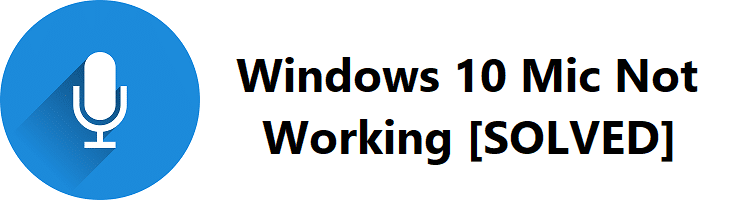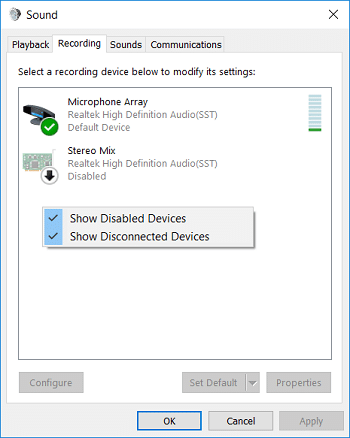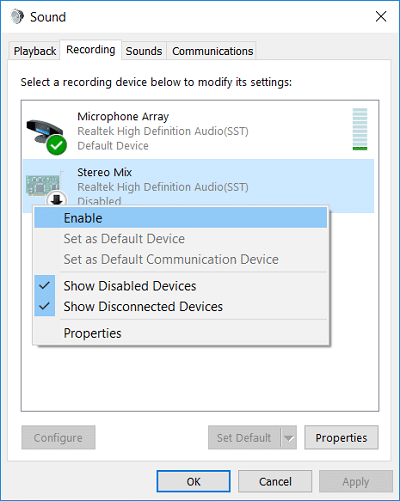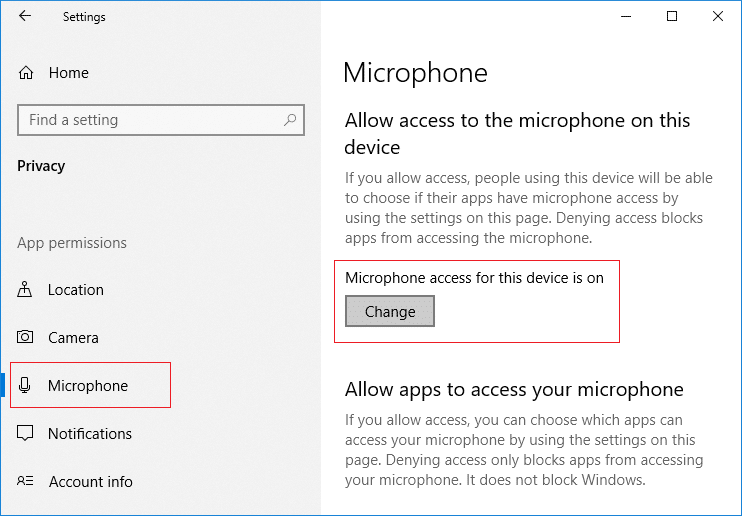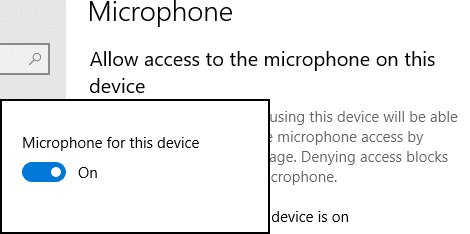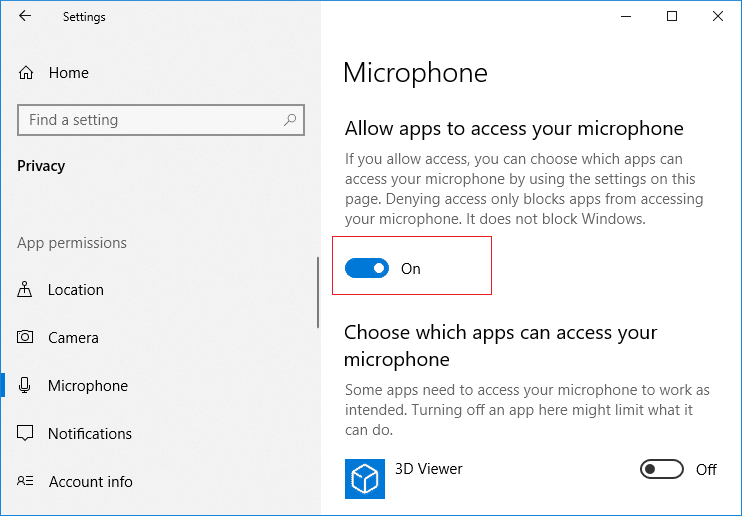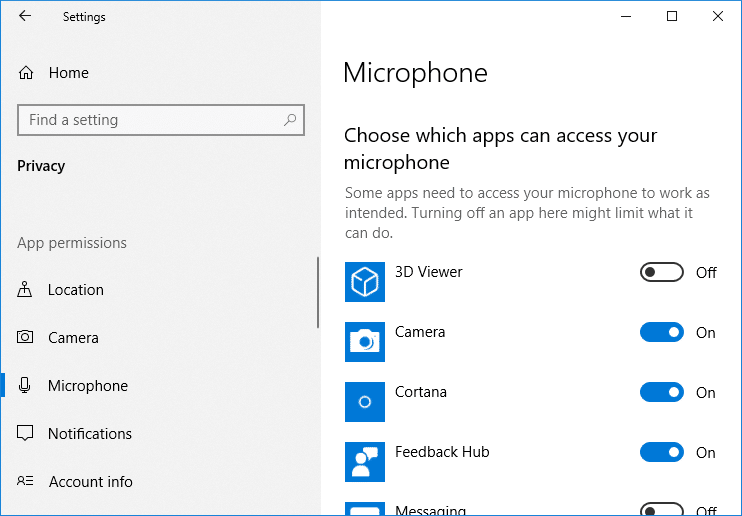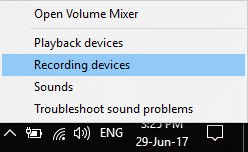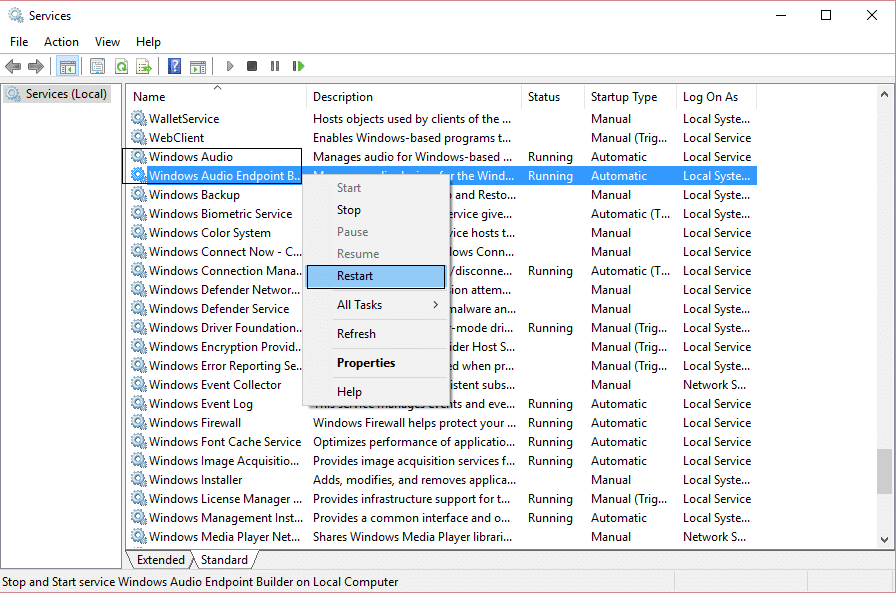Jika Anda baru saja meningkatkan ke Windows 10 atau memperbarui ke versi Windows 10 yang lebih baru, kemungkinan Mikrofon Anda mungkin tidak berfungsi dengan benar ini karena driver Audio rusak dalam proses pembaruan atau peningkatan. Terkadang, driver mungkin menjadi usang atau tidak kompatibel dengan Windows 10, dan Anda dihadapkan dengan masalah Mic Windows 10 yang tidak berfungsi.
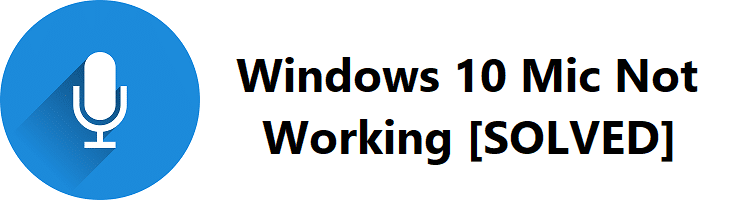
Terkadang masalah ini dapat disebabkan karena masalah izin. Setelah Pembaruan Windows 10 April 2018, semua aplikasi & game ditolak aksesnya ke webcam dan mikrofon Anda. Jika Anda ingin menggunakan aplikasi atau game apa pun yang menggunakan mikrofon atau webcam, Anda harus mengizinkannya secara manual di Pengaturan Windows 10 untuk memperbaiki masalah. Bagaimanapun, tanpa membuang waktu, mari kita lihat Cara Memperbaiki Masalah Mic Windows 10 Tidak Berfungsi dengan bantuan panduan pemecahan masalah yang tercantum di bawah ini.
Isi
Cara Memperbaiki Mikrofon Windows 10 Tidak Berfungsi
Pastikan untuk membuat titik pemulihan untuk berjaga-jaga jika terjadi kesalahan.
Metode 1: Aktifkan Mikrofon
1. Klik kanan pada ikon Volume pada baki sistem dan pilih Perangkat Perekaman.
Catatan: Dengan pembaruan baru Windows 10, Anda perlu mengklik kanan ikon Volume, memilih Suara, dan beralih ke tab perekaman.

2. Sekali lagi klik kanan di area kosong di dalam jendela Recording Devices lalu pilih Show disconnected devices dan Show disabled devices.
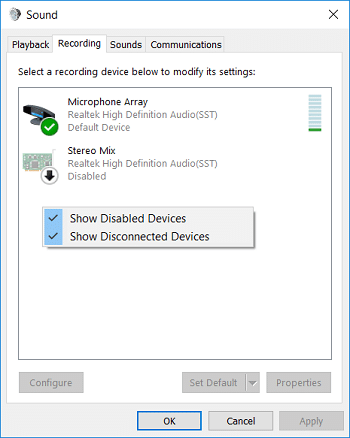
3. Klik kanan pada Mikrofon dan pilih Aktifkan.
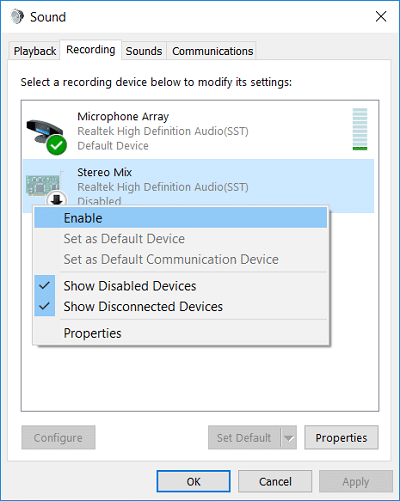
4. Klik Terapkan, diikuti dengan OK.
5. Tekan Tombol Windows + I untuk membuka Pengaturan lalu klik Privasi.

6. Dari menu sebelah kiri, pilih Mikrofon.
7. Nyalakan sakelar untuk “Biarkan aplikasi menggunakan mikrofon saya” di bawah Mikrofon.

8. Nyalakan ulang PC Anda dan lihat apakah Anda dapat Memperbaiki Masalah Mic Windows 10 Tidak Berfungsi.
Metode 2: Setel Ulang Izin Aplikasi & Game
1. Tekan Tombol Windows + I untuk membuka Pengaturan lalu klik ikon Privasi.
2. Dari menu sebelah kiri, pilih Mikrofon.
3. Selanjutnya, di bawah Akses mikrofon untuk perangkat ini pada judul klik tombol " Ubah ".
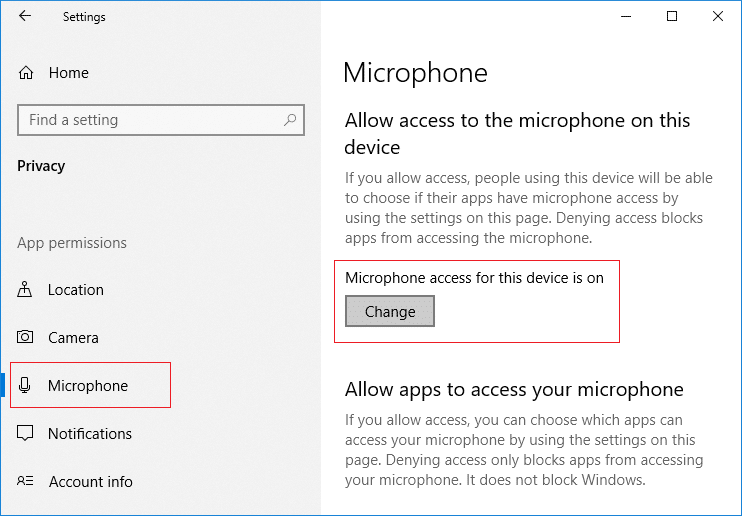
4. Pastikan untuk mengaktifkan sakelar untuk " Mikrofon untuk perangkat ini ".
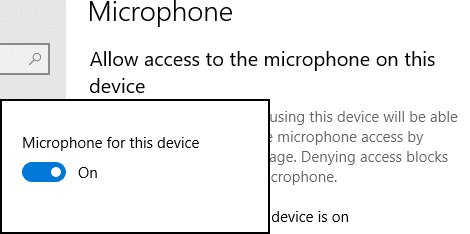
5. Sekarang kembali lagi ke Pengaturan Mikrofon dan dengan cara yang sama, nyalakan sakelar di bawah “ Izinkan aplikasi mengakses mikrofon Anda ”.
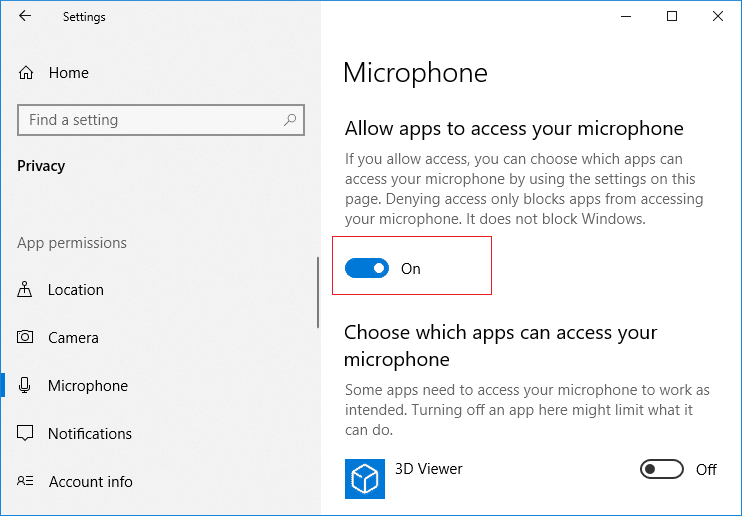
6. Selanjutnya, di bawah daftar “ Pilih aplikasi mana yang dapat mengakses mikrofon Anda ” izinkan aplikasi atau game yang ingin Anda aktifkan Mikrofonnya.
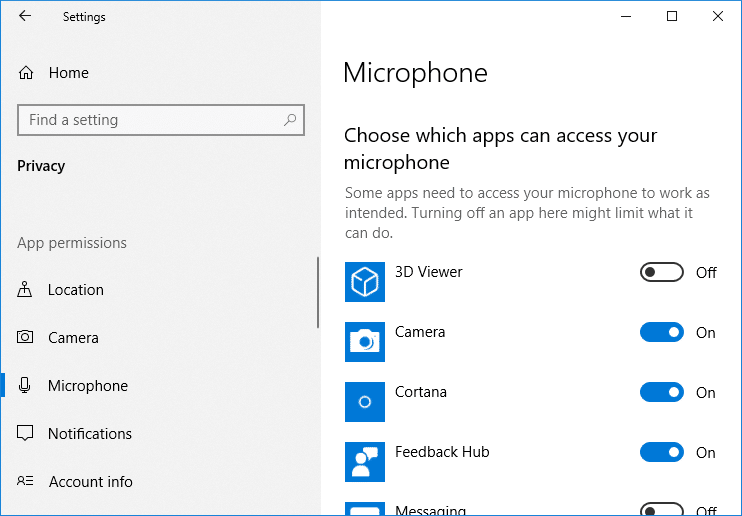
7. Setelah selesai, tutup pengaturan Windows 10 dan reboot PC Anda.
Metode 3: Atur Mikrofon sebagai Perangkat Default
1. Klik kanan pada ikon Volume di baki sistem dan pilih Perangkat perekaman.
Catatan: Dengan pembaruan baru Windows 10, Anda perlu mengklik kanan ikon Volume, memilih Suara, dan beralih ke tab perekaman.
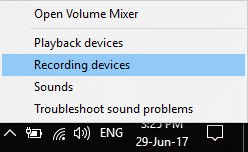
2. Sekarang klik kanan pada perangkat Anda (mis. Mikrofon) dan pilih Set as Default Device.

3. Klik Terapkan, diikuti dengan OK.
4. Restart PC Anda untuk menyimpan perubahan.
Metode 4: Suarakan Mikrofon
1. Klik kanan pada ikon Volume di baki sistem dan pilih Perangkat perekaman.
Catatan: Dengan pembaruan baru Windows 10, Anda perlu mengklik kanan ikon Volume, memilih Suara, dan beralih ke tab perekaman.
2. Pilih perangkat perekaman default Anda (mis. Mikrofon) dan kemudian klik tombol Properties di bagian bawah .

3. Sekarang pindah ke tab Levels lalu pastikan Microphone tidak di mute , cek apakah tampilan icon suara seperti ini :

4.Jika ya, Anda perlu mengkliknya untuk membunyikan Mikrofon.

5. Selanjutnya, seret penggeser Mikrofon ke atas 50.
6. Klik Terapkan, diikuti dengan OK.
7. Nyalakan ulang PC Anda dan lihat apakah Anda dapat Memperbaiki Masalah Mic Windows 10 Tidak Berfungsi.
Metode 5: Nonaktifkan semua Peningkatan
1. Klik kanan pada ikon Speaker di Taskbar dan pilih Sound.

2. Selanjutnya, dari tab Playback klik kanan pada Speakers dan pilih Properties.

3. Beralih ke tab Penyempurnaan dan centang tandai opsi 'Nonaktifkan semua perangkat tambahan'.

4. Klik Apply, diikuti dengan OK lalu restart PC Anda untuk menyimpan perubahan.
Metode 6: Jalankan Playing Audio Troubleshooter
1. Buka panel kontrol dan di kotak pencarian ketik pemecahan masalah. ”

2. Pada hasil pencarian, klik “ Troubleshooting ” lalu pilih Hardware and Sound.

3. Sekarang di jendela berikutnya, klik " Memutar Audio " di dalam sub-kategori Suara.

4. Terakhir, klik Opsi Lanjutan di jendela Memutar Audio dan centang “ Terapkan perbaikan secara otomatis ” dan klik Berikutnya.

5. Pemecah masalah akan secara otomatis mendiagnosis masalah dan menanyakan apakah Anda ingin menerapkan perbaikan atau tidak.
6. Klik Apply this fix and Reboot untuk menerapkan perubahan dan lihat apakah Anda dapat Memperbaiki Windows 10 Mic Not Working Issue.
Metode 7: Mulai ulang Layanan Audio Windows
1. Tekan tombol Windows + R lalu ketik services.msc dan tekan Enter untuk membuka daftar layanan Windows.

2. Sekarang cari layanan berikut:
Windows Audio Windows Audio Endpoint Builder Pasang dan Mainkan

3. Pastikan Jenis Startup mereka diatur ke Otomatis dan layanan Berjalan , apa pun itu, mulai ulang semuanya sekali lagi.
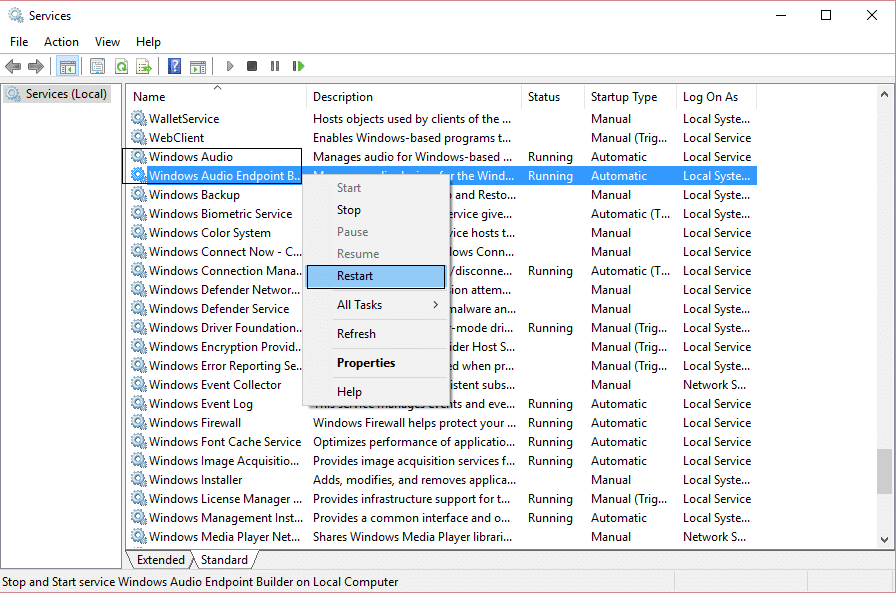
4. Jika Jenis Startup tidak Otomatis, maka klik dua kali layanan dan di dalam jendela properti atur ke Otomatis.

5. Pastikan layanan di atas dicentang di msconfig.exe

6. Restart komputer Anda untuk menerapkan perubahan ini.
Metode 8: Instal Ulang Driver Suara
1. Tekan Windows Key + R lalu ketik devmgmt.msc dan tekan enter untuk membuka Device Manager.

2. Buka Sound, video and game controllers dan klik sound device lalu pilih Uninstall.

3. Sekarang konfirmasikan uninstall dengan mengklik OK.

4. Terakhir, di jendela Device Manager, buka Action dan klik Scan for hardware changes.

5. Mulai ulang untuk menerapkan perubahan dan lihat apakah Anda dapat Memperbaiki Masalah Mic Windows 10 Tidak Berfungsi.
Metode 9: Perbarui Driver Suara
1. Tekan Windows Key + R lalu ketik ' Devmgmt.msc' dan tekan enter untuk membuka Device Manager.

2. Perluas Sound, video and game controllers dan klik kanan pada Audio Device Anda, pilih Enable (Jika sudah diaktifkan, lewati langkah ini).

2. Jika perangkat audio Anda sudah diaktifkan maka klik kanan pada Perangkat Audio Anda lalu pilih Update Driver Software.

3. Sekarang pilih “ Cari secara otomatis untuk perangkat lunak driver yang diperbarui ” dan biarkan prosesnya selesai.

4. Jika tidak dapat memperbarui driver Audio Anda, pilih lagi Update Driver Software.
5. Kali ini, pilih “Browse my computer for driver software”.

6. Selanjutnya, pilih “ Biarkan saya memilih dari daftar driver perangkat di komputer saya. ”

7. Pilih driver yang sesuai dari daftar dan klik Next.
8. Biarkan proses selesai dan kemudian restart PC Anda.
Direkomendasikan:
Itu jika Anda telah berhasil mempelajari Cara Memperbaiki Mic Windows 10 Tidak Bekerja, tetapi jika Anda masih memiliki pertanyaan tentang artikel ini, silakan tanyakan di bagian komentar.